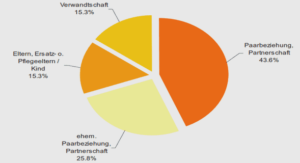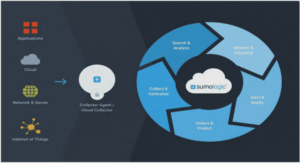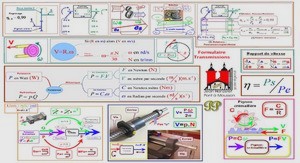Extrait du cours sur la navigation dans le Web et les navigateurs
BIG BROWSER : LE NAVIGATEUR NETSCAPE
DEMARRAGE.
Pour lancer Netscape Navigator tois possibilités:
(a) Si aucune application de Netscape Communicator n’est actuellement lancée, utilisez ‘Démarrer Programmes Netscape Communicator Netscape Navigator’
(b) Une autre application de Netscape Communicator est déjà lancée (composer, mail…) utilisez dans cette application ‘ Communicator Navigator’ ou
(c) appuyez sur en bas à droite de la fenêtre ou dans la barre de raccourcis flottante
INTERFACE.
Tous les éléments principaux de l’interface sont montrés par des copies d’écran en fin de document. De haut en bas on trouve dans la fenêtre de navigation:La barre de titre de la fenêtre principale du navigateur donne le titre du document actuellement visualisé.
La barre de menus de l’application.Les barres d’outils, le petit onglet à gauche permet de plier et de déplier une barre d’outil pour ne pas encombrer inutilement l’écran. Les barres d’outils peuvent aussi être complètement cachées ou affichées en utilisant ‘Afficher Affichage puis le nom de la barre.
Zone d’affichage
La barre d’état présentant dans l’ordre le cadenas de sécurité (s’il est fermé la connexion est sécurisée), l’avancement du chargement de la page ou d’un fichier (image, son, petits programmes,…) en cours de lecture, l’état de l’application ou l’URL lorsque la souris est au dessus d’un lien.
ZONE D’AFFICHAGE.
Le contenu de la zone d’affichage ainsi que le ou les fichiers servant à sa définition sont appelés des pages (pages Web, page HTML, page Internet par abus de langage). Normalement, au démarrage du navigateur, une page s’affiche automatiquement dans la zone d’affichage, c’est votre page d’accueil. A moins d’avoir choisi votre page d’accueil, elle est définie par votre Administrateur réseau ou votre fournisseur d’accès à Internet (ISP). Par défaut, c’est la page d’accueil de Netscape, Netcenter, qui s’affiche. Une page contient généralement du texte, des images, mais peut aussi contenir d’autres objets (sons, petits programmes, animations…) en fonction des capacités de votre navigateur. La liste des objets reconnus par le navigateur peut être agrandie en lui rajoutant des modules (plug-in). Certaines pages sont divisées en plusieurs zones rectangulaires appelées cadres (frames), chaque cadre affichant une autre page.
ENREGISTREMENT & IMPRESSION
Pour enregistrer l’intégralité du texte d’une page (les images et autres objets inclus ne sont malheureusement pas gardés – voir le cours sur Composer pour pallier à ce problème) ‘Fichier Enregistrer sous…’. Si la page contient des cadres cliquez à l’intérieur du cadre qui vous intéresse pour le sélectionner puis ‘Fichier Enregistrer le cadre sous …’ Pour enregistrer une image dans une page :
(a) Cliquez sur l’image avec le bouton droit de la souris
(b) Dans le menu déroulant sélectionnez ‘Enregistrer l’image sous…’ Pour enregistrer le fichier cible d’un lien sans l’afficher (cette fonction est utile pour récupérer une page non mise en forme et qui ne doit pas être affichée, par exemple un fichier de données) :
(a) Cliquez sur le lien de la page avec le bouton droit de la souris
(b) Dans le menu déroulant sélectionnez ‘Enregistrer le lien sous…’
Pour imprimer la page courante :
(a) ‘Fichier Aperçu avant impression puis Imprimer…’
(b) ‘Fichier Imprimer…’
(c) [Imprimer]
……..
Cours sur la navigation dans le Web et les navigateurs (653 KO) (Cours PDF)